PDF注釈小技まとめ
 PDFに注釈を入れる
PDFに注釈を入れる 電子印鑑・サイン・署名・スタンプ
電子印鑑・サイン・署名・スタンプ ハイライトをつける
ハイライトをつける 注釈を印刷/印刷しない
注釈を印刷/印刷しない
文章を作成するときにいろいろなプらパティを駆使して、わかり安い文章を書くように出来ます。その中にはテキストの文字色を変更するだけではなく、画像データを挿入したりして、よりわかりやすくすることが出来ます。そこで、作成した文章に対して、修正依頼を出すために注釈を挿入することになります。注釈にも、いろいろな設定を変えることが出来るようになっていて、プロパティを変更することで、直ぐにその変更を行うことが出来ます。
では、注釈ではどの程度の情報を編集することが出来るのでしょうか。注釈を編集するには、プロパティの中の詳細情報の設定を変えることで注釈を変更していきます。そこで、注釈にも幾つか種類がありますが、それぞれの注釈のプロパティにの編集は項目には同じように編集をすることが出来ます。
注釈の中で何かを編集するには、プロパティを利用するしか方法はありません。プロパティで出来る変更項目というのも重要です。
では実際に文章につける注釈を書いたときに、プロパティで編集をしますが、実際に編集をすることが出来る項目として、文字色・文字枠色・枠内の塗りつぶし・文字のフォントの変更・フォントなどこれ誰でも通常の文章の作成と同じように設定を変更することが出来ます。設定を変更する項目としては、文字の修飾をつけることが出来ます。修飾には、点線を6つの中から選んで決めることが出来ます。そのほかには、文字の修飾と言えば、色彩のプロパティもありますし、フォントサイズの変更やフォント自体を変更することが出来ます。文字枠の中の色をつけることも出来て、注釈をつける上では十分な設定変更を行うことが出来るようになっています。
当然、注釈を書く人の名前がわかったほうが、修正をするときに、誰が注釈をつけたのかがわかります。作成者とテーマを注釈に入れることで、注釈の作成者だけではなく、どのような区分けで注釈を付け定期化なども分けていくことが出来ます。テーマ名には何を入れてもかまわないので、管理するほうの必要な情報を入力することが出来ます。このように注釈にはプロパティがありまして、必ずその中にはテーマと作成者欄があります。この2つをうまくつけることで、注釈をグループ分けしたりして管理することが出来ます。
今回はPDFelement を利用してから、注釈のプロパティの中でも、作成者とテーマの設定していきます。
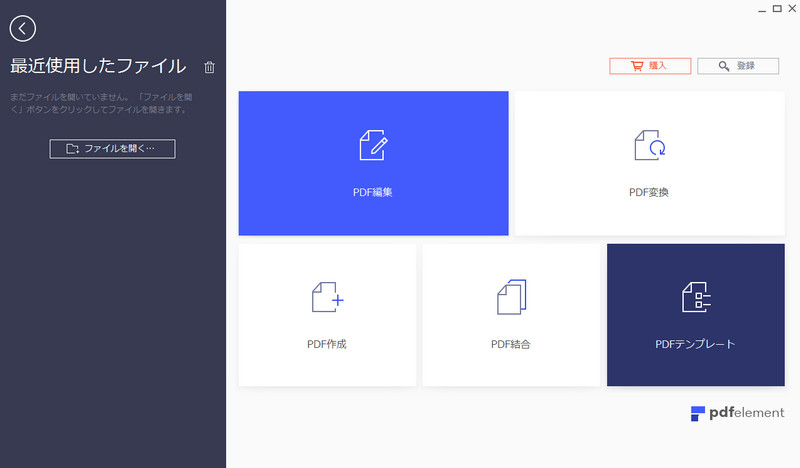
PDFelemetで記事に対する注釈をつけるときに、テーマと作成者の記述の設定方法と、設定して管理することが出来ます。
PDFelementをまずは起動してから、注釈を入れていくPDFファイルを読み込みます。
読み込んだPDFファイルを校正をするために読んでいくと、注釈を入れていくための修正箇所を見つけたから、注釈を入れていきます。
注釈を入れていくときに、優先順位をつけてから、重要な修正、中度の修正、軽度の修正などと即座に修正をしなければいけない校正箇所と、今回はそのままで修正まではしなくても良いのだが、次回の文章の作成時にはあってはならないといった注釈に分けてか付けていくことが出来ます。そのときに、注釈をクリックすると右側にプロパティが表示されます。
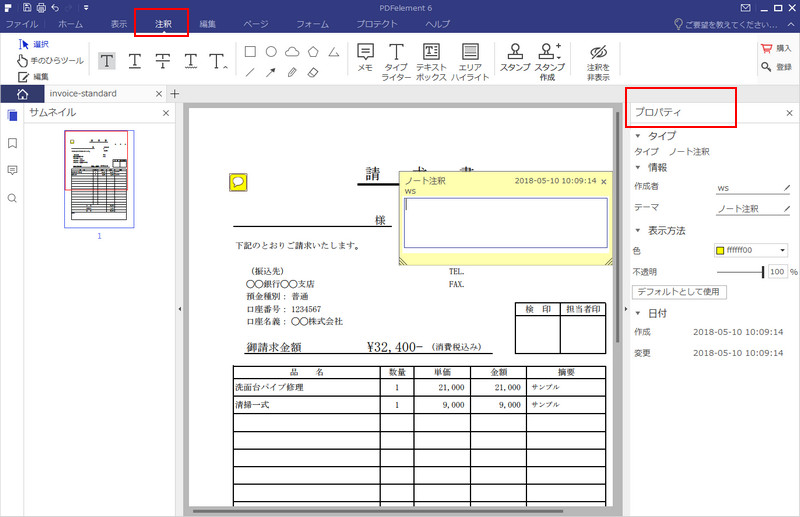
表示された作成者には校正者の名前を書いてから、テーマには、要修正と次回修正などとわかりやすいネーミングをテーマに記入することで、指摘を受けた作成者は、校正の意味を直ぐに理解できてから、修正をするべき箇所は修正をして、次回の作成時の注意点では、心に入れておいて、次回の作成時に適用できるようにすることが出来ます。

スマートに、シンプルに、AI 搭載 PDF ソリューション
PDF変換、作成、編集、OCR、注釈、フォーム、保護…
・ 第19回、24回、29回Vectorプロレジ部門賞受賞
・ 標準版からプロ版まで、幅広いのニーズに対応
・ Windows、Mac、iOS、Android、クラウドに対応
・ 7x12h体制アフターサービス
この文書または製品に関するご不明/ご意見がありましたら、 サポートセンター よりご連絡ください。ご指摘をお待ちしております!
役に立ちましたか?コメントしましょう!